window7如何安装网卡驱动程序 window7的网卡驱动程序怎么安装
更新时间:2023-03-03 14:07:31作者:yang
网卡驱动是正版windows7旗舰版电脑中一个重要的程序驱动,用户想要正常上网就需要系统中安装有网卡驱动的存在,不过有些用户由于不小心将网卡驱动删除了,因此就需要重新进行安装,那么window7的网卡驱动程序怎么安装呢?下面小编就来教大家window7的网卡驱动程序安装方法。
具体方法:
第一步,右键桌面点击个性化
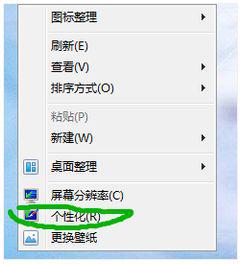
第二步,进入控制面板主页,选中:管理工具

第三步,点击进入管理工具找到“计算机管理”
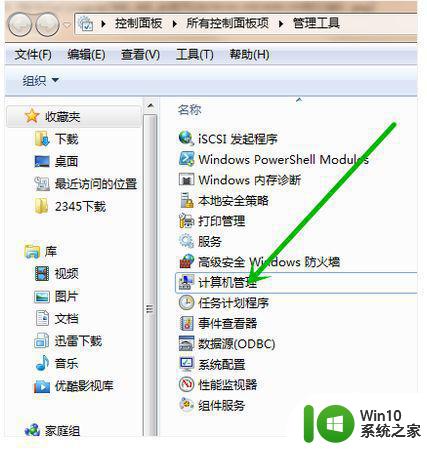
第四步,点击其中的“设备管理器”找到次选项中的“网络适配器”
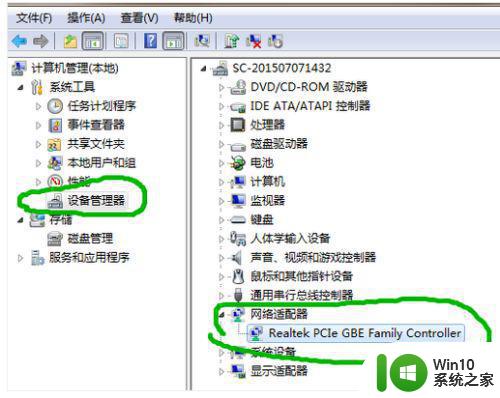
第五步,点开网络适配器下方的网卡驱动,在上方选项栏中找到“驱动程序”,然后选择更新驱动程序
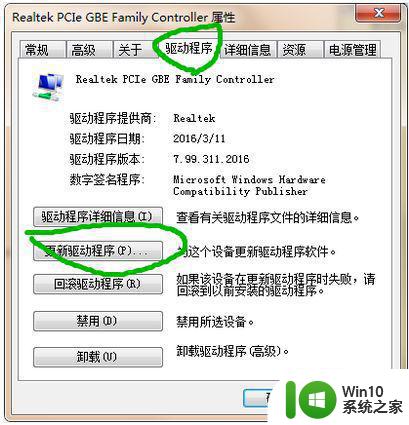
以上就是小编教大家的window7的网卡驱动程序安装方法了,还有不懂得用户就可以根据小编的方法来操作吧,希望能够帮助到大家。
window7如何安装网卡驱动程序 window7的网卡驱动程序怎么安装相关教程
- usb网卡怎么安装驱动程序 USB无线网卡驱动程序安装指南
- 电脑无法连接网络如何安装网卡驱动程序 如何在没有网络的情况下手动安装电脑网卡驱动程序
- window7安装显卡驱动提示nvidia安装程序无法继续解决方法 Windows7安装NVIDIA显卡驱动时提示安装程序无法继续解决方法
- win10怎样安装无线网卡驱动程序 wkn10无线网卡驱动怎么安装
- 如何安装声卡驱动程序w10 win10声卡驱动下载及安装教程
- 电脑安装NVIDIA显卡驱动遇到“安装程序失败”的解决方法 电脑安装NVIDIA显卡驱动遇到“安装程序失败”怎么办
- windows10无线网卡驱动安装教程 win10无线网卡驱动怎么安装
- 新机装windows10原版系统没有网络怎么装网卡驱动 新机装windows10原版系统无法连接网络怎么安装网卡驱动程序
- w10网卡驱动程序出现不正常修复方法 w10系统网卡驱动程序无法安装怎么办
- 无线网卡驱动安装教程 台式电脑有线网卡驱动安装步骤
- 台式win10电脑无线网卡驱动下载及安装步骤 如何在台式win10电脑中安装无线网卡驱动程序
- win10怎么重新安装驱动程序 win10系统网卡驱动程序重新安装方法
- w8u盘启动盘制作工具使用方法 w8u盘启动盘制作工具下载
- 联想S3040一体机怎么一键u盘装系统win7 联想S3040一体机如何使用一键U盘安装Windows 7系统
- windows10安装程序启动安装程序时出现问题怎么办 Windows10安装程序启动后闪退怎么解决
- 重装win7系统出现bootingwindows如何修复 win7系统重装后出现booting windows无法修复
系统安装教程推荐
- 1 重装win7系统出现bootingwindows如何修复 win7系统重装后出现booting windows无法修复
- 2 win10安装失败.net framework 2.0报错0x800f081f解决方法 Win10安装.NET Framework 2.0遇到0x800f081f错误怎么办
- 3 重装系统后win10蓝牙无法添加设备怎么解决 重装系统后win10蓝牙无法搜索设备怎么解决
- 4 u教授制作u盘启动盘软件使用方法 u盘启动盘制作步骤详解
- 5 台式电脑怎么用u盘装xp系统 台式电脑如何使用U盘安装Windows XP系统
- 6 win7系统u盘未能成功安装设备驱动程序的具体处理办法 Win7系统u盘设备驱动安装失败解决方法
- 7 重装win10后右下角小喇叭出现红叉而且没声音如何解决 重装win10后小喇叭出现红叉无声音怎么办
- 8 win10安装程序正在获取更新要多久?怎么解决 Win10更新程序下载速度慢怎么办
- 9 如何在win7系统重装系统里植入usb3.0驱动程序 win7系统usb3.0驱动程序下载安装方法
- 10 u盘制作启动盘后提示未格式化怎么回事 U盘制作启动盘未格式化解决方法
win10系统推荐
- 1 萝卜家园ghost win10 32位安装稳定版下载v2023.12
- 2 电脑公司ghost win10 64位专业免激活版v2023.12
- 3 番茄家园ghost win10 32位旗舰破解版v2023.12
- 4 索尼笔记本ghost win10 64位原版正式版v2023.12
- 5 系统之家ghost win10 64位u盘家庭版v2023.12
- 6 电脑公司ghost win10 64位官方破解版v2023.12
- 7 系统之家windows10 64位原版安装版v2023.12
- 8 深度技术ghost win10 64位极速稳定版v2023.12
- 9 雨林木风ghost win10 64位专业旗舰版v2023.12
- 10 电脑公司ghost win10 32位正式装机版v2023.12